Большое количество пользователей сталкивается с тем, что не включается Wi-Fi на iPhone 4s. Данная неполадка распространена именно в гаджетах четвертого поколения.
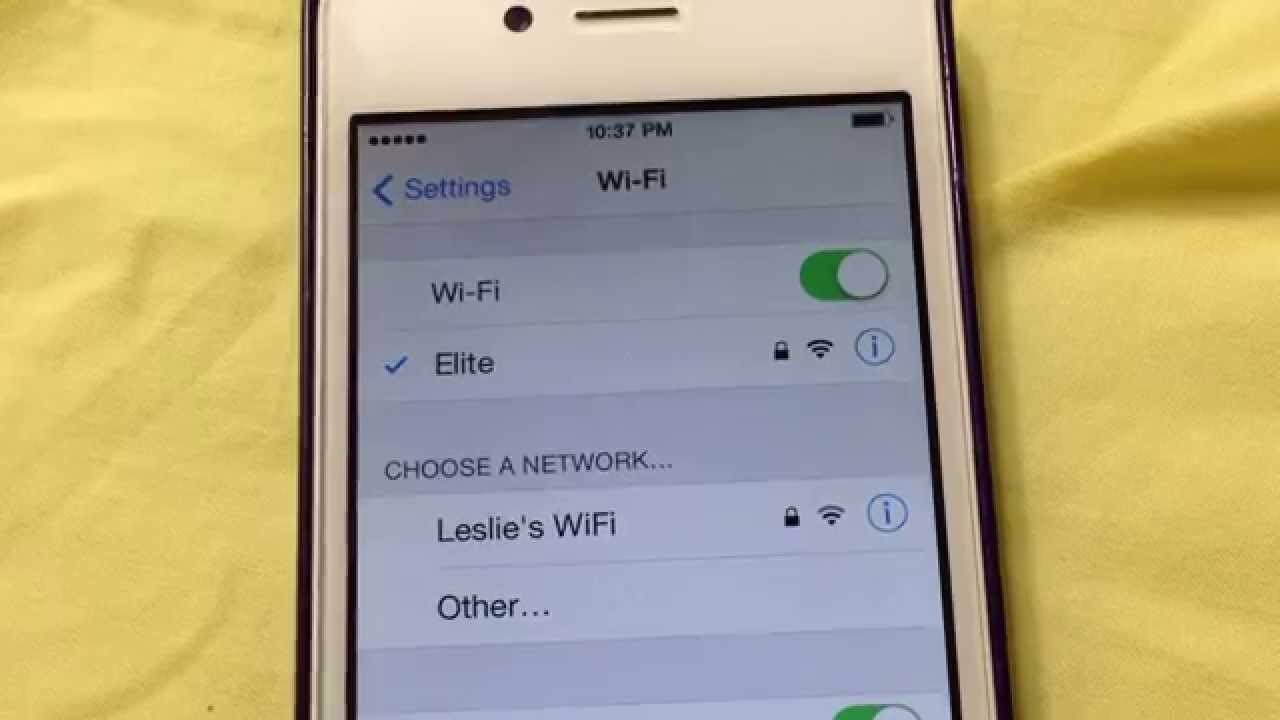
Содержание:
Большинство поломок основываться на том, что модуль беспроводного соединения перегревается либо неполадка носит программный характер.
Основные причины некорректной работы Wi-Fi:
- версия прошивки несовместима с аппаратными характеристиками телефона;
- iPhone заражен вирусом или установлено скрытое приложение, влияющее на работу интернета;
- ползунок Wi-Fi окрашен в серый цвет и не включается;
- слабое соединение с интернетом.
Несовместимость прошивки и аппаратных особенностей устройства
Прежде чем начинать решение проблемы следует определить, почему она возникла, а также ее характер: она может быть аппаратной или же программной.
Много пользователей столкнулись с поломкой Wi-Fi после того, как компания Apple выпустила обязательное обновление для всех устройств – новую восьмую версию операционной системы IOS.
Решить неполадку поможет восстановление iPhone 4s:
- Прежде чем восстанавливать систему, необходимо сделать резервную копию данных из ITunes и/или ICloud, чтобы пользовательские данные не были утеряны в процессе восстановления системы.
Чтобы начать процесс восстановления скачайте файл с седьмой версией прошивки, который имеет формат ipsw. Скачивайте фал с официального сайта компании Apple;
- Подключите свой iPhone 4s к компьютеру с помощью ITunes. Затем нажмите одновременно кнопки Home и «Питание» на смартфоне. Таким образом, смартфон перейдет в режим DFU;
- Далее ITunes сообщит вам о том, что к компьютеру было подключено устройство, которое требует восстановления. Появится окно, как показано на картинке;
- Далее система предложит выбрать файл с прошивкой. Выберите недавно скачанный файл ipsw. Дождитесь переустановки операционной системы, после которой ваш 4s самостоятельно перезапустится и будет готов к работе.
Влияние стороннего ПО на работу интернет-соединения. Жесткая перезагрузка смартфона
На работу Вай-Фай могут влиять вирусы или другие программы, которые работают с интернетом.
Прежде всего попробуйте проверить смартфон на наличие вирусов и удалите недавно установленные программы.
Чтобы устранить проблему без перепрошивки телефона, можно попробовать сбросить все настройки к заводским.
Данный способ практически всегда восстанавливает работу Wi-Fi:
- Зайдите в настройки 4s. Найдите пункт «Сброс»;
- Нажмите на удаление контента и настроек;
- Очистите устройство и дождитесь его полной перезагрузки.
Решение проблемы с серым ползунком (аппаратная неполадка)
Часто причиной возникновения неполадки при подключении к Вай-Фай является аппаратная поломка модуля соединения с сетью.
Прямое доказательство данной поломки – серый ползунок включения/выключения соединения, который не реагирует на пользовательские действия.
Поломка модуля может случиться после сильного перегрева устройства, попадания в корпус влаги или падения.
Наладить работу модуля в iPhone 4s помогут в профессиональном сервисном центре.
Если вы разбираетесь в аппаратном строении смартфона, можно попробовать решить проблему самому.
Для ремонта понадобятся следующие вспомогательные предметы:
- Небольшая отвертка (крестовая);
- Специальная отвертка для iPhone, которая предназначена для откручивания нижних шурупов;
- Столярный фен. Если у вас такого нет, можно использовать обычный бытовой фен для сушки волос, в котором есть функции переключения режимов работы.
Следуйте следующей инструкции:
- Открутите нижние шурупы, которые показаны на картинке;
- Снимите заднюю крышку и открутите четыре шурупа, как показано на фото;
- Подденьте защитный металлический блок;
- Открутите шуруп, который фиксирует антенну, он указан на рисунке;
- Далее необходимо подцепить защелку и очень аккуратно ее вытащить. Делать это нужно с помощью пинцета. Теперь модуль освобожден. Его нужно прогреть феном. Температура фена должна быть не менее 250-ти градусов и не более 300 градусов.
Немаловажно правильно прогревать модуль: не удерживайте фен слишком долго над одним участком.
Поток горячего воздуха должен быть четко направлен на плату, для этого удерживайте фен строго под прямым углом к модулю. Прогревайте аппарат две минуты.
Этого будет вполне достаточно. После прогрева дождитесь остывания устройства и соберите его.
После перезагрузки ползунок должен стать активным, в противном случае следует проверить температуру фена и повторить все вышеуказанные действия.
Тематический видеоролик:
Не работает Wi fi в iPhone. Как сделать вайфай в айфоне.
Что делать если не включается WiFi на iPhone 4s: Практические решения

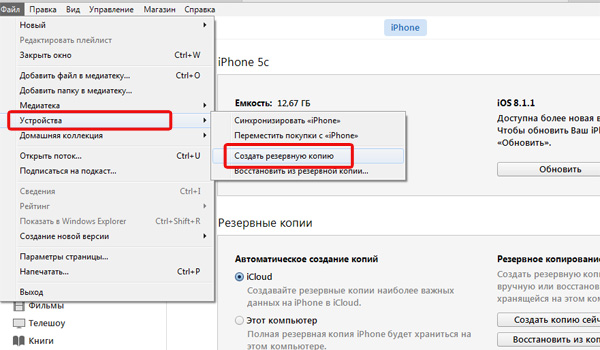
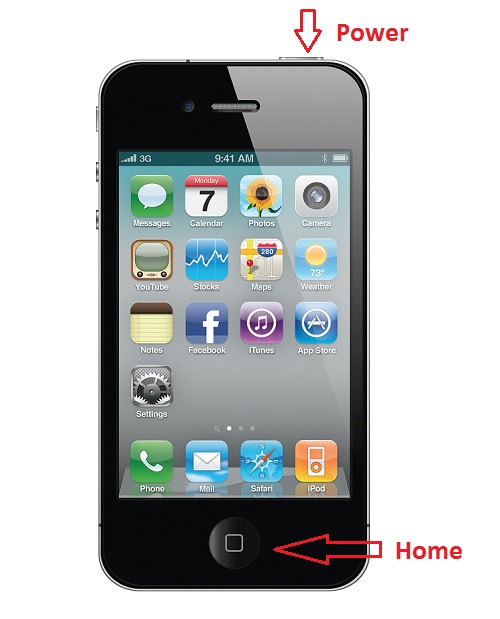
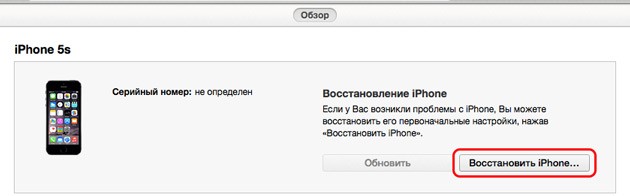
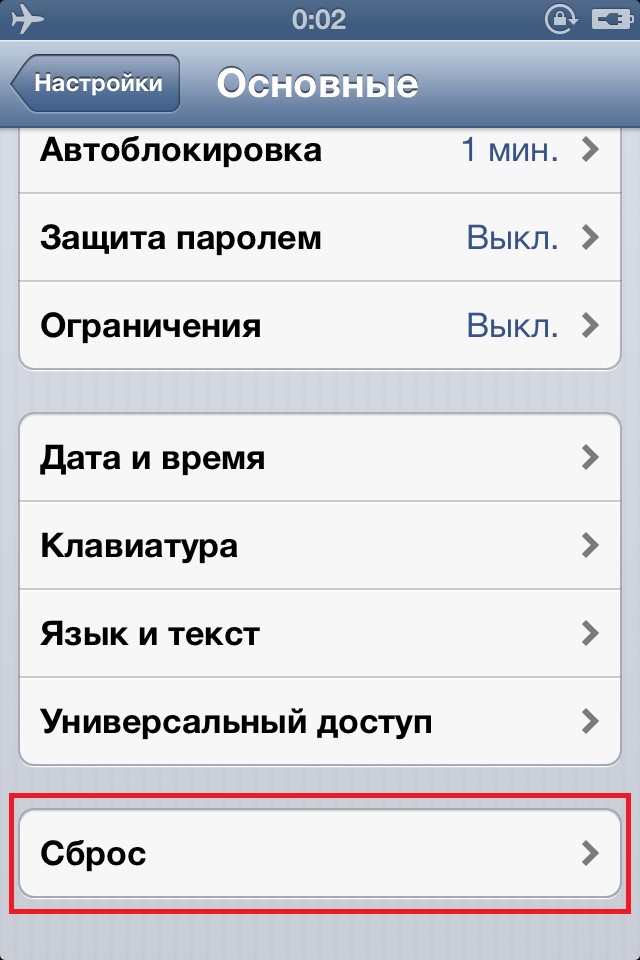
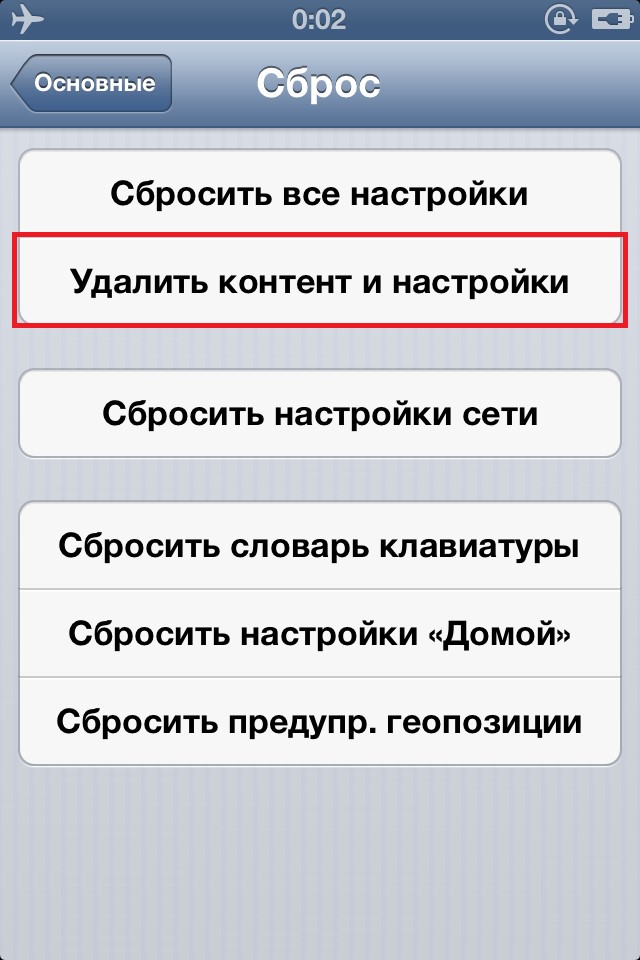
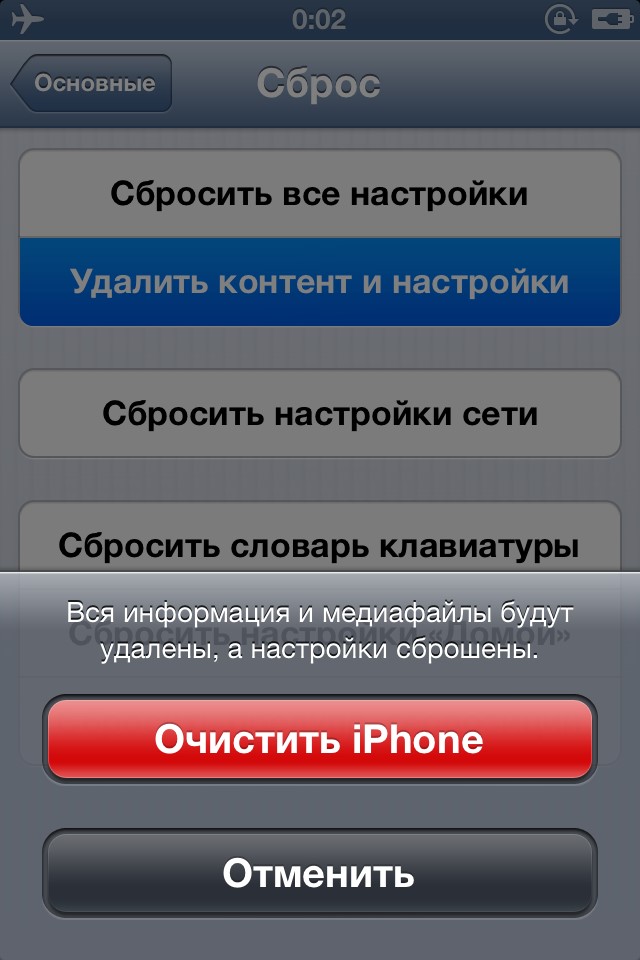
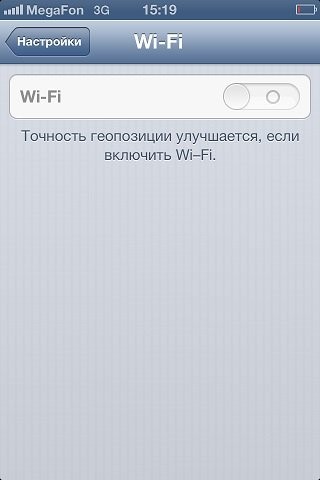




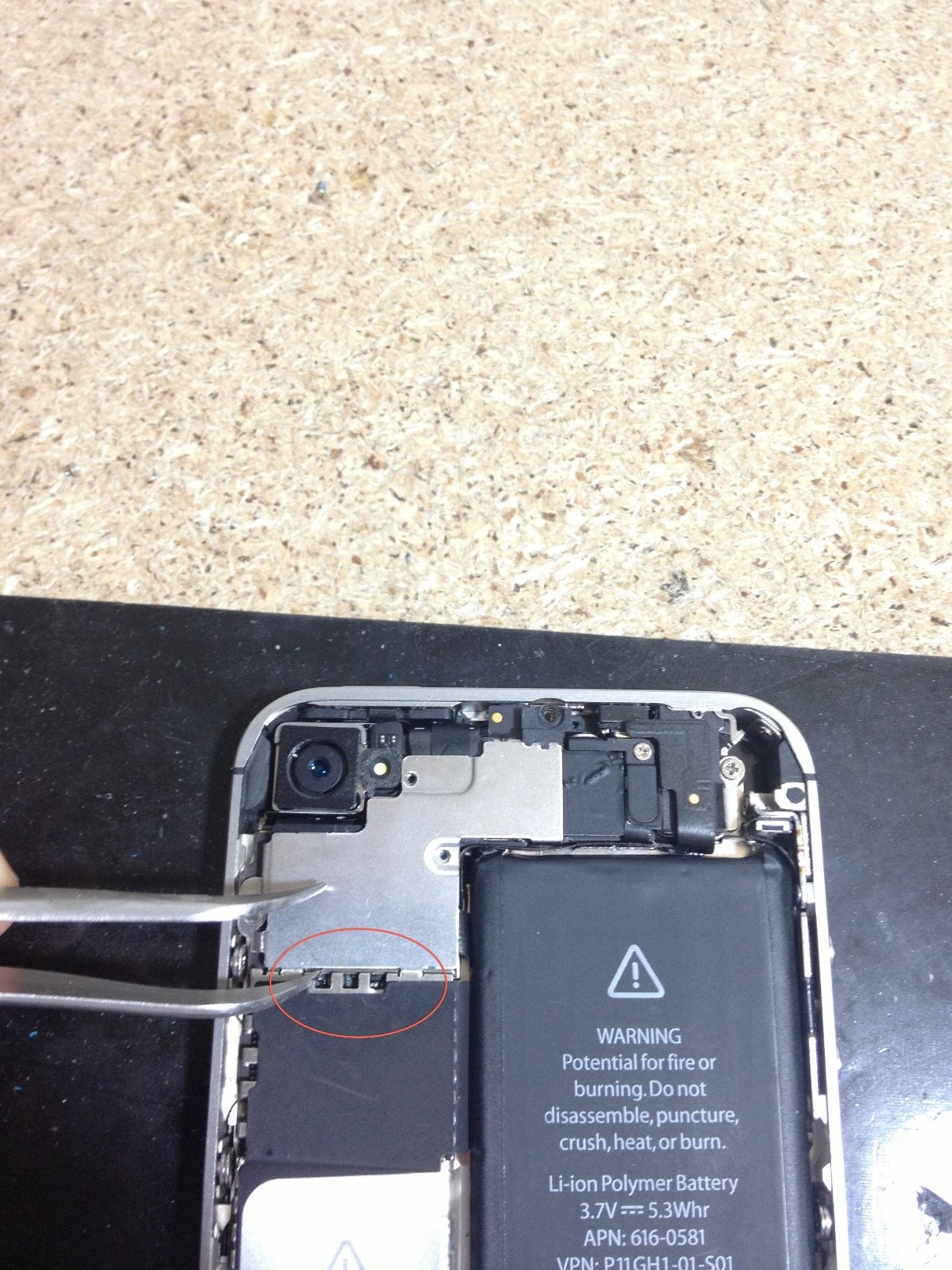
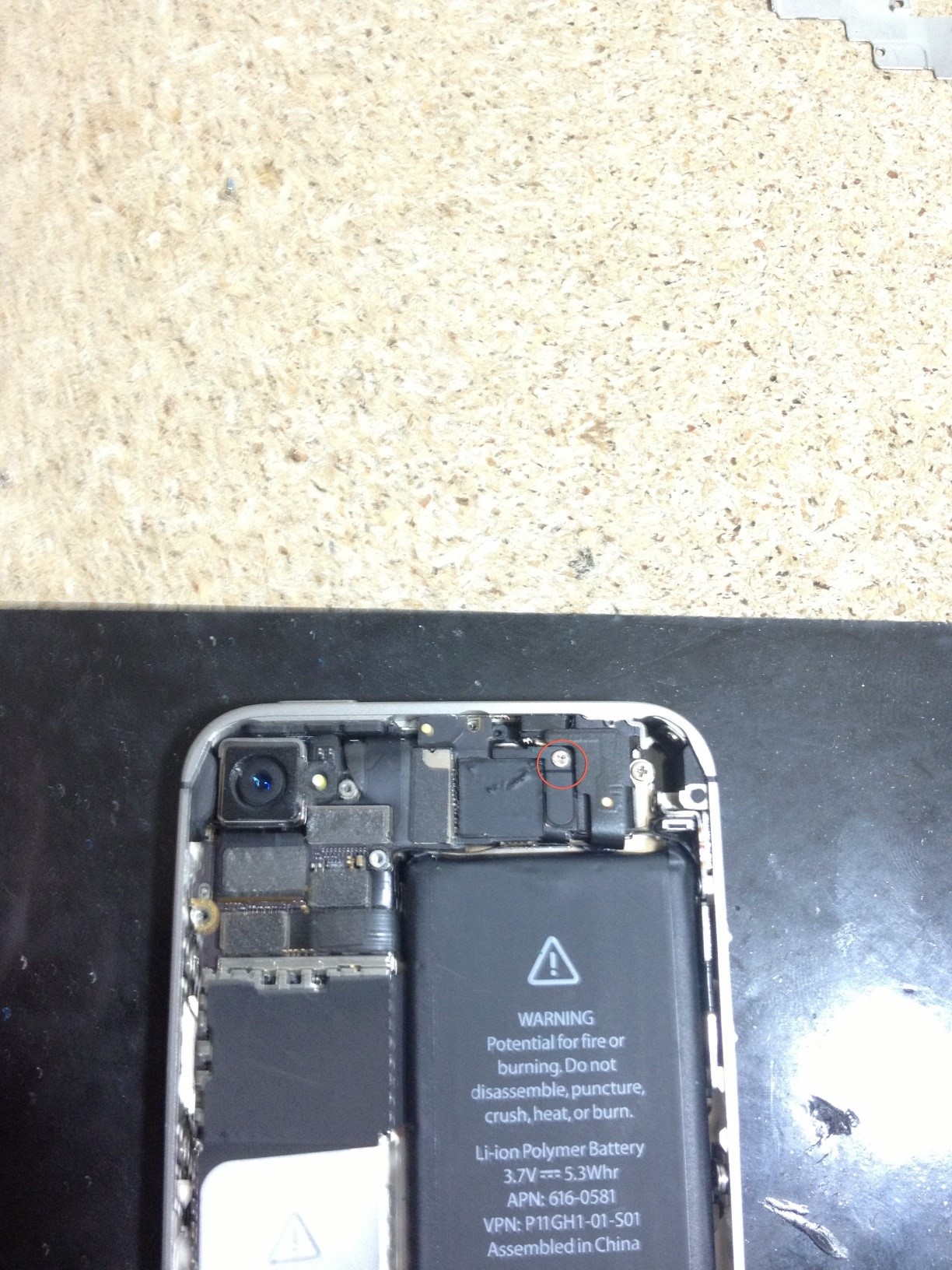




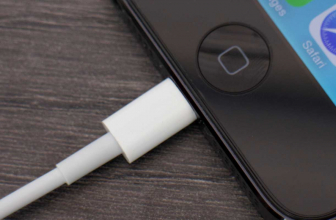



Добавить комментарий